#Bildqualität
Text
Optimising image meta-data in Photoshop for improved Google search
Introduction

Content:
What are metadata?
Why is metadata important?
How to set metadata in Photoshop
Opening the File Info
Filling out the metadata
Which metadata are important for Google?
Description
Keywords
Copyright Notice
Author
Other relevant metadata
How Google indexes images
Additional tips for SEO optimization of images
Conclusion
FAQs
In the digital world, metadata plays a crucial role. They help search engines like Google understand the content and context of images. In this article, you will learn how to perfectly set metadata in Photoshop to be found SEO optimized by Google Images.
What are metadata?
Metadata is information that describes the content, origin, and other important aspects of a digital element. For images, metadata can contain information about the author, the camera used, the settings, and much more.
Why is metadata important?
Metadata is crucial for search engine optimization (SEO). They help search engines understand the content of an image and index it accordingly. Well-optimized metadata can help your images rank higher in search results.
How to set metadata in Photoshop
To set metadata in Photoshop, you first need to open the file info. To do this, go to "File" and select "File Info...". Here you can enter various types of metadata.
Opening the File Info
In Photoshop, you can access the file info by clicking on "File" in the top menu bar and then selecting "File Info...". A dialog window will open where you can enter the metadata.
Filling out the metadata
In the file info, you can enter various types of metadata, including description, keywords, copyright notice, and author. It is important that you fill out these fields as accurately and detailed as possible.
Which metadata are important for Google?
Google considers various types of metadata when it comes to indexing images. The most important are the description, the keywords, the copyright notice, and the author.
Description
The description should contain an accurate and detailed description of your image. It should contain relevant keywords that describe the content of the image and the context in which it is used.
Keywords
Keywords are individual words or phrases that describe your image. They should contain relevant keywords that users might enter in search engines to find an image like yours.
Copyright Notice
If you are the author of the image, enter your name or the name of your company here. This helps Google understand who created the image.
Author
Also enter your name or the name of your company here. This is another way for Google to identify the author of the image.
Other relevant metadata
There are also other types of metadata that you can enter in Photoshop, such as the camera settings that were used to create the image. These can be useful for certain types of search queries.
How Google indexes images
Google uses a variety of factors to determine how images are indexed and displayed in search results. These include the metadata, the context on the page where the image is displayed, and the alt text associated with the image.
Additional tips for SEO optimization of images
In addition to optimizing the metadata, there are other strategies you can use to optimize your images for search. These include using relevant and descriptive file names, optimizing the image size and quality, and using structured data.
Conclusion
Optimizing your images for search is an important step in increasing the visibility of your content in search engines. By carefully setting the metadata in Photoshop, you can ensure that your images are correctly indexed and displayed in search results by Google and other search engines.
FAQs
What are metadata? Metadata is information that describes the content, origin, and other important aspects of a digital element.
Why is metadataimportant? Metadata is crucial for search engine optimization (SEO). They help search engines understand the content of an image and index it accordingly.
How do I set metadata in Photoshop? To set metadata in Photoshop, you need to open the file info and fill out the appropriate fields.
Which metadata are important for Google? The most important metadata for Google are the description, the keywords, the copyright notice, and the author.
How does Google index images? Google uses a variety of factors to determine how images are indexed and displayed in search results. These include the metadata, the context on the page where the image is displayed, and the alt text associated with the image.
#Photoshop#Meta-Daten#SEO#Google-Suche#Bildoptimierung#Dateiinfo#Beschreibung#Stichwörter#Urheberrechtshinweis#Urheber#Bildindizierung#SEO-Tipps#Bildqualität#Strukturierte Daten#Alt-Text
2 notes
·
View notes
Link
#Xiaomi14#Smartphone#Handy#Technologie#Handyfotografie#Android#Mobiltelefon#Innovation#Bildqualität#Speicherplatz#Handykamera#Highend#Geschwindigkeit#Touchscreen#XiaomiDeutschland
0 notes
Text
#Bildbearbeitung#Grafikdesign#Bildretusche#Fotobearbeitung#Bildoptimierung#KreativeGestaltung#LanzITBildbearbeitung#ITBeratung#Technologieberatung#Bildverarbeitung#Bildmanipulation#LanzITSolutions#VisuelleKommunikation#Bildbearbeitungssoftware#Grafikdesignservice#Fotobearbeitungsprojekte#DigitaleMedien#ITLösungen#Kreativtechniken#Bildqualität
0 notes
Text
Neues Werkzeug: KB-Filmscanner
Ich bin ein überzeugter Analog-Fotograf. Mit klassischem, lichtempfindlichem Filmmaterial habe ich angefangen und später alle Finessen der Belichtung und Entwicklung in meiner Ausbildung gelernt. Obwohl es zunehmend schwieriger wird, an Filmmaterial heranzukommen (und die Kosten steil durch die Decke gegangen sind), belichte ich noch immer ausgesprochen gerne klassische, analoge Fotos. Diese…

View On WordPress
0 notes
Text
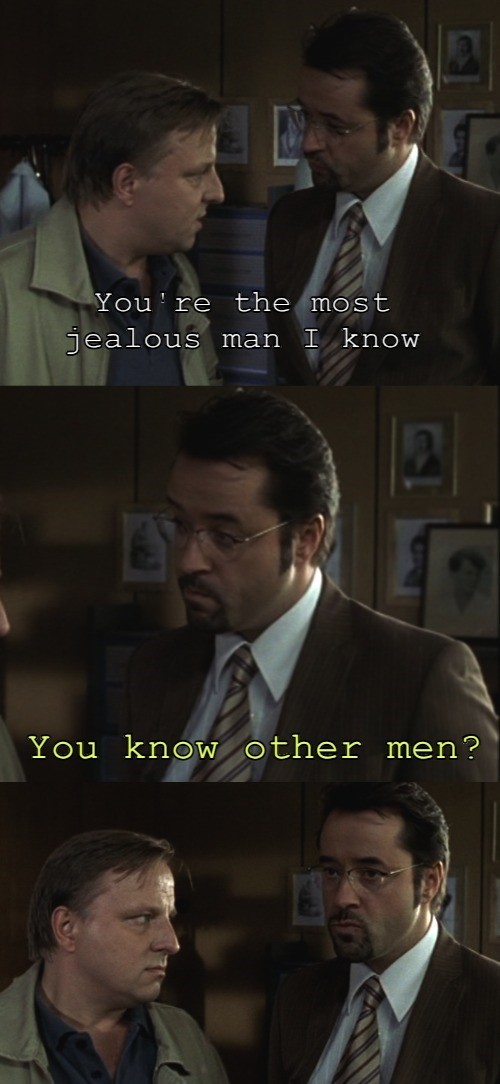
¯\_(ツ)_/¯
#tatort münster#tatort meme#tatort#most jealous man#thiel/boerne#made by moi#sorry not sorry für bildqualität#ist halt auch 22 jahre altes bildmaterial :')#fakten fakten (2002)
87 notes
·
View notes
Text


Professionelle Polizeiarbeit
oder auch
Bootz auf dem Boden
Folgen: "In eigener Sache" & "Happy Birthday Sarah"
#so warte ich auf den nächsten#spatort#tatort#tatort stuttgart#sebastian bootz#thorsten lannert#sorry für schlechte bildqualität
29 notes
·
View notes
Text
ich bin bereit!*

*kurz vor der schnappatmung um genau zu sein
#schloss einstein#bereiter als das werde ich nie#danke für die idee mit dem bingo#wird mich am leben halten#gute bildqualität kennen wir hier nicht#fällt einem auf dass mir für manche charaktere genau NICHTS eingefallen ist lol
21 notes
·
View notes
Text
Da möchte man einmal was anderes als den Tatort ansehen. Man denkt der Bergdoktor ist doch eine tolle Alternative.
Und dann taucht da in Folge 3 Ivo auf...
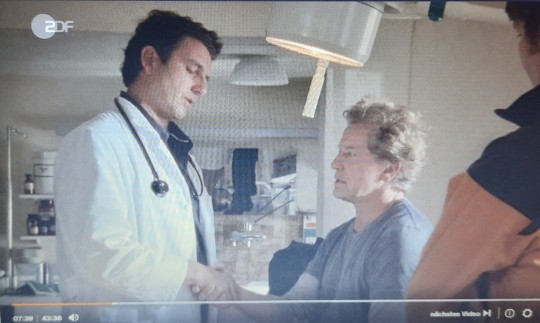
Ivo hats am Arm und ist in der Bergwand gehangen...
#was soll den das?#vielleicht ist es ein universelles zeichen#und ja ich komme jetzt ins Bergdoktor alter#bestimmt fang ich morgen mit Kreuzworträtsel an#und sorry für die Bildqualität#ich habs ganz professionell von meinem Laptopbildschirm ein foto gemacht#tatort münchen#der bergdoktor
17 notes
·
View notes
Text
meine fav wieland anekdoten bis jetzt:

ja ja hörner krallen und pferdefuß aber in paar monaten wirst du ihn wie einen vater ansehen und nach geld fragen und er wird dich schatz nennen
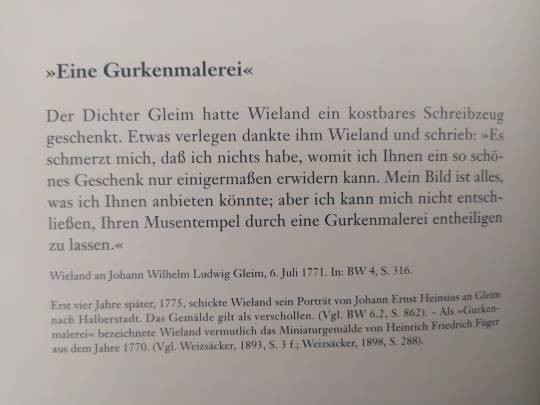
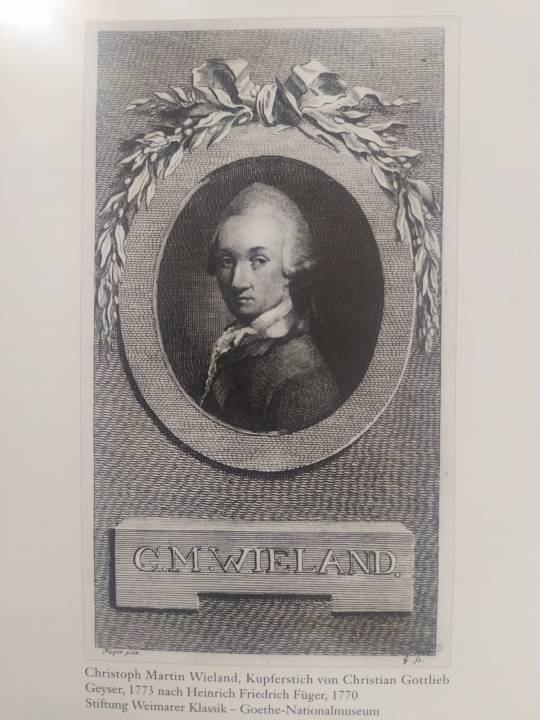
erstmal: kein besseres geschenk zu haben als das eigene bild ? slay. aber dann gurkenmalerei werde nicht lügen er sieht schon bisschen gurken-esque aus

keine ahnung was ich dazu sagen soll ich kann nimmer vielleicht finde ich irgendwann einen weg meinen brainrot in worte zu fassen aber bis da hin (herder ist so ein spaßverderber :/ die anekdote wird für mich wahrbleiben)
#wielandposting#wieland adjacent posting#boah leute ich bekomm so ein brainrot davon (positiv)#was soll ich mit den ganzen infos machen#bildqualität ist flöten gegangen seh ich grad sorry#der fakt dass er wirklich JEDEN adoptiert der ihm über den weg läuft#auch alles was er über seine kinder gesagt hat ich werde da jetzt noch lange drüber nachdenken müssen#actually vielleicht mach ich dazu einen seperaten post weil ahhhhhh <3#jmr lenz#goethe#gleim
11 notes
·
View notes
Text
auf ao3 einen neuen tag anlegen wie

12 notes
·
View notes
Photo




Karow’s hands (2/?)
Dein Name sei Harbinger
#tatort#tatortedit#tatort berlin#robert karow#mark waschke#*#hands#series#dein name sei harbinger#die bildqualität bringt mich zum weinen#wenn das dritte gif nicht wäre hätte ich das nicht gemacht#but hands and gun#guns#da steht zwar 'hd' in der ecke aber wenn das hd ist fress ich nen besen
5 notes
·
View notes
Text
Hatte iwie mal wieder Lust ein Bild von mir zu posten, kA

17 notes
·
View notes
Link
#DJI#OsmoPocket3#VloggingKamera#Drohne#Fotografie#Vlogging#Technologie#Kompaktkamera#Reisen#Videoaufnahme#Kreativität#Bildqualität#Aufnahme#Stabilisierung#Kameratasche
0 notes
Text
wait. what's this


accidental ace flag bei zdf magazin royale!
#semi bildqualität aber man kann glaub ich erkennen dass der untere streifen lila ist#german stuff#i speak
2 notes
·
View notes
Text



....
(sorry für die schlechte Bildqualität)
#workwear#gummistiefel#latzhose#arbeitskleidung#rubber boots#boilersuit#coveralls#coverall#bekina#overalls#engelbert strauss
165 notes
·
View notes
Text
> junghaesin hat gefragt:
> Gibt es irgendeine Möglichkeit, den alten Editor als Option beizubehalten? Der neue Editor ruiniert die Qualität unserer Gifs/Edits/Kunstwerke völlig, und es ist frustrierend, einen Editor verwenden zu müssen, der die Qualität unserer Kreationen, für die wir viel Zeit aufwenden, ruiniert.
Hi und danke für deine Frage. Und danke auch an alle anderen, die uns Feedback hinterlassen haben.
tl;dr: Hierbei handelt sich um ein Problem mit dem Blog-Template. Dein Template zeigt Bilder in Einträgen, die mit dem neuen Editor erstellt wurden, nicht wie erwartet an.
GIFs werden im Legacy-Editor und im neuen Editor gleich verarbeitet. Es gibt keine Unterschiede in der Bittiefe oder in der Auflösung. Das wird deutlich, wenn du dir deine Einträge im Tumblr-Dashboard ansiehst (also statt deinblog.tumblr.com/post/id auf tumblr.com/deinblog/id). Der Grund für diese Qualitätsunterschiede besteht darin, dass Einträge, die mit dem neuen Editor erstellt wurden, in älteren Blog-Templates als Texteinträge interpretiert werden. Durch Templates wird häufig der gesamte Inhalt eines Texteintrags – einschließlich der darin enthaltenen Bilder – mit einem Padding versehen. Wenn dein Template Einträge mit einer Breite von 540 px darstellt, dann ist der verfügbare Platz für deine Bilder in einem Texteintrag mit diesem zusätzlichen Padding tatsächlich weniger als 540 px. Dies hat zur Folge, dass der Browser deine Bilder verkleinert, um sie anzupassen, und wenn dies geschieht, verschlechtert sich die Bildqualität.
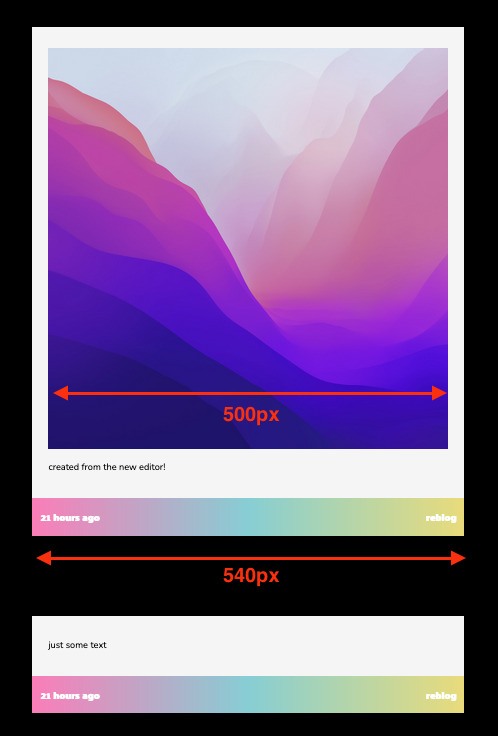
Bild, das mit dem neuen Editor erstellt wurde, in einem alten Template. Der Browser hat das Bild verkleinert, weil es sich um einen "Texteintrag" handelt, und dieses Template verwendet Padding für Texteinträge, wodurch die verfügbare Breite für den Inhalt reduziert wird.
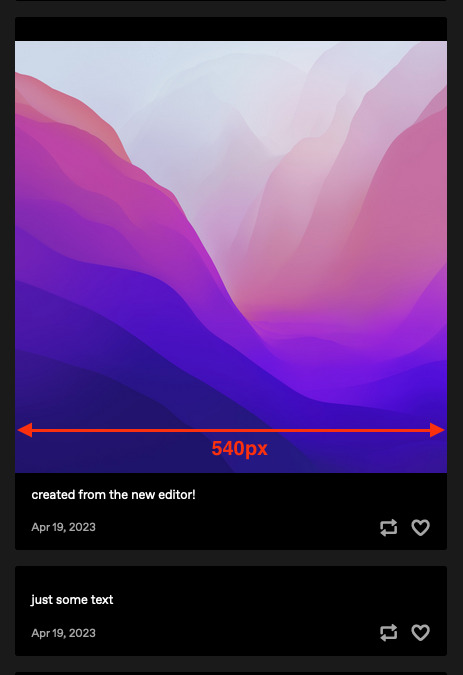
Bild, das mit dem neuen Editor erstellt wurde, in einem neuen Template (Vision). Bei diesem Template wird das Padding nur für den Text verwendet, sodass das Bild die gesamte Breite des Eintrags einnimmt.
Die Lösung: Nutze ein neueres, aktuelles Template wie Vision oder Stereo. Template-Designer @eggdesign hat eine Template-Vorlage für neue Einträge erstellt (EN), die du als Grundlage nutzen kannst. Bei diesen modernen Templates wird das Padding nur auf Textblöcke und nicht auf den gesamten Eintrag angewendet, sodass Bildblöcke kein Padding erhalten und in ihrer vollen Breite von 540 px angezeigt werden, genau wie im Dashboard. Soweit wir gesehen haben, werden damit alle Probleme mit der wahrgenommenen GIF-Qualität in Blogs behoben.
Uns ist klar, dass es viel Arbeit ist, das Template zu wechseln. In Zukunft werden wir nach Möglichkeiten suchen, diesen Übergang zu erleichtern – zum Beispiel, indem wir dich dabei unterstützen, Templates im Template-Garten zu finden, die mit neuen Einträgen gut funktionieren. Aber der neue Eintragseditor ist der Weg in die Zukunft. In den neuen Einträgen kommt ein Format zum Einsatz, das viele neue Möglichkeiten eröffnet.
Warum kann man mit dem neuen Editor keine Eintragstypen zu Einträgen hinzufügen? Warum werden neue Einträge nicht als Fotoeinträge anstelle von Texteinträgen angezeigt?
Der neue Editor verwendet das Neue Post Format (NPF). Durch das NPF lassen sich die Inhalte in den Einträgen viel flexibler gestalten. Kann sich noch jemand daran erinnern, dass man früher nicht einmal Bilder in Reblogs hochladen konnte? Oder wie bei alten Chat- und Zitateinträgen wie von Zauberhand der:die Autor:in verändert wurde (EN)? Mit dem NPF konnten wir diese Probleme lösen. Einschränkungen wurden entfernt – einschließlich der Eintragstypen, die jeden Eintrag auf eine bestimmte Art von Inhalt beschränken.
Die vorhandenen Blog-Templates müssen jedoch weiterhin in der Lage sein, diese Einträge anzuzeigen. Da NPF-Einträge überall Medien enthalten können (während die meisten der alten Eintragstypen eine starre Struktur für Medien haben), war es für uns am sichersten, NPF-Einträge als den am wenigsten eingeschränkten Eintragstyp zu kategorisieren – Texteinträge. Das ist die beste Lösung, um diese Einträge mit bestehenden Blog-Templates rückwärtskompatibel zu machen.
Anstelle von Einstragstypen haben wir eine {NPF}-Templatevariable pro Eintrag hinzugefügt, die in benutzerdefinierten Templates verwendet werden kann. Template-Entwickler:innen müssen ihre Templates aktualisieren, um diese neuen Daten zu nutzen und die volle Kontrolle über die Darstellung der HTML-Ausgabe von Einträgen zu behalten.
Mehr zu diesen Entscheidungen und dem Neue Post Format findest du hier (EN) und hier (EN).
34 notes
·
View notes